Escape from Tarkov의 서버 연결 끊김에 대한 9가지 수정 사항

Escape from Tarkov에서 서버 연결 끊김 문제를 해결하기 위한 9가지 테스트 솔루션을 즉시 수행하세요.
마이크로소프트 팀즈(Microsoft Teams), 구글 미트( Google Meet ), 줌(Zoom)은 요즘 멀티플랫폼 화상회의 도구 시장에서 치열한 경쟁을 펼치고 있다. 그들 모두는 특정 장점과 단점을 가지고 있지만 많은 전문 사용자는 Microsoft Teams가 그 무리 중 최고라는 데 다소 긍정적입니다. 적어도 의도한 대로 작동할 때. 즉, 일부 Android 사용자는 통화 중에 Microsoft Teams 마이크가 작동하지 않기 때문에 문제가 발생하고 있습니다.
그들 중 하나라면 아래 나열된 단계를 확인하십시오.
목차:
Microsoft Teams가 내 마이크에 액세스하도록 허용하려면 어떻게 합니까?
Microphone Teams 마이크가 작동하지 않는 데에는 여러 가지 이유가 있습니다. 이 문제에 대한 보고가 온라인에 많기 때문에 이 문제는 Microsoft 측에 있다는 결론에 도달했습니다. 그러나 이 문제를 해결하기 위해 시도할 수 있는 몇 가지 사항이 있습니다.
마이크가 음소거되어 있지 않은지 확인하거나 권한을 확인하거나 앱을 다시 설치할 수 있습니다. 또는 외부 마이크를 사용할 때 문제가 나타나지 않으므로 해결 방법이 있는 것 같습니다(마이크가 있는 헤드폰이 있어야 함). 이는 Windows, Android, iOS 및 macOS를 포함한 모든 플랫폼에 적용됩니다.
1. 마이크가 음소거되어 있지 않은지 확인하십시오.
먼저 회의 중에 Microsoft Teams 마이크가 활성화되어 있는지 확인합니다. Android 11에는 특정 ROM에서 일부 마이크 문제를 일으키는 버그가 분명히 있지만 가장 간단한 것부터 먼저 시작해야 합니다. 또한 마이크 켜기/끄기를 여러 번 토글하여 변경 사항이 있는지 확인할 수 있습니다.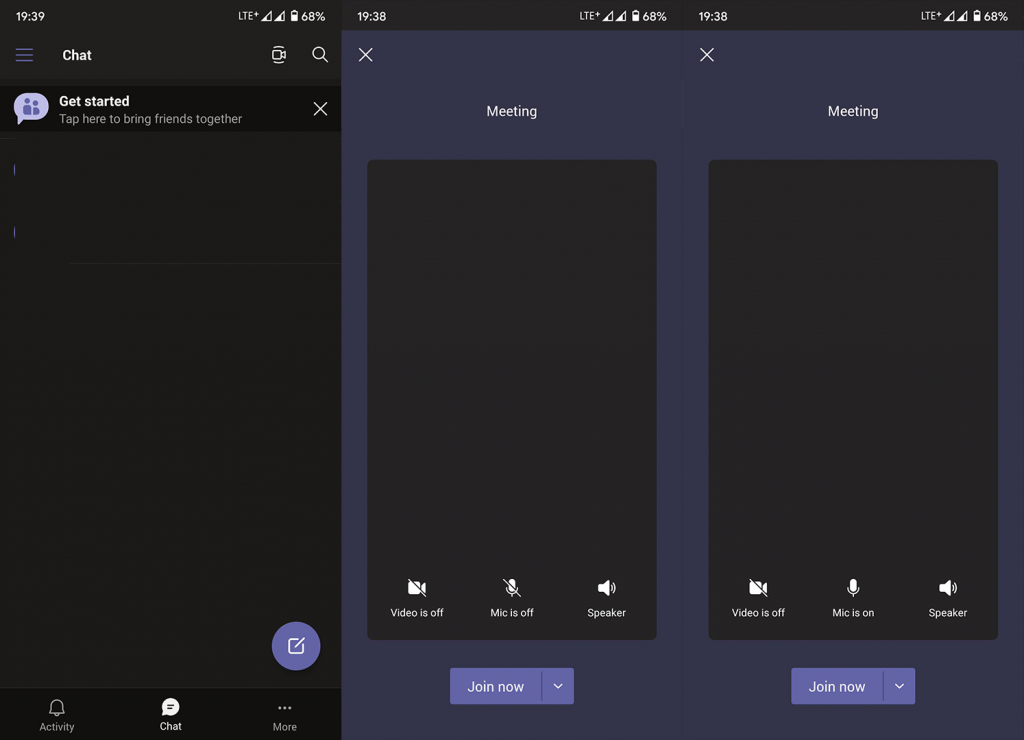
또는 마이크가 내장된 유선 또는 무선 헤드폰을 사용해 볼 수 있습니다. 어떤 이유로 문제는 대부분 장치 마이크에 영향을 미치며 Microsoft Teams는 외부 마이크와 잘 작동합니다. Microsoft Teams 마이크가 여전히 작동하지 않으면 다음 단계로 이동합니다.
2. 마이크 권한 확인
계속해서 검사할 다음 사항은 권한입니다. 일반적으로 카메라, 마이크, 위치 또는 로컬 저장소 액세스와 같은 특정 권한을 부여하라는 메시지가 표시됩니다. 거부하더라도 앱이 특정 센서 또는 주변 장치에 액세스해야 할 때마다 프롬프트가 다시 나타납니다. 그러나 실수로 거부하여 앱이 다시 묻지 못하게 할 가능성은 여전히 약간 있습니다.
기본 Android에는 이 옵션이 없지만 일부 Android 스킨에서는 앱에서 권한을 요청하는 것을 완전히 차단할 수 있습니다. 그렇기 때문에 앱 설정으로 이동하여 Microsoft Teams에 마이크 액세스 권한을 부여하는 것이 좋습니다.
Microsoft Teams에 Android 장치에 대한 마이크 권한이 있는지 확인하는 방법은 다음과 같습니다.
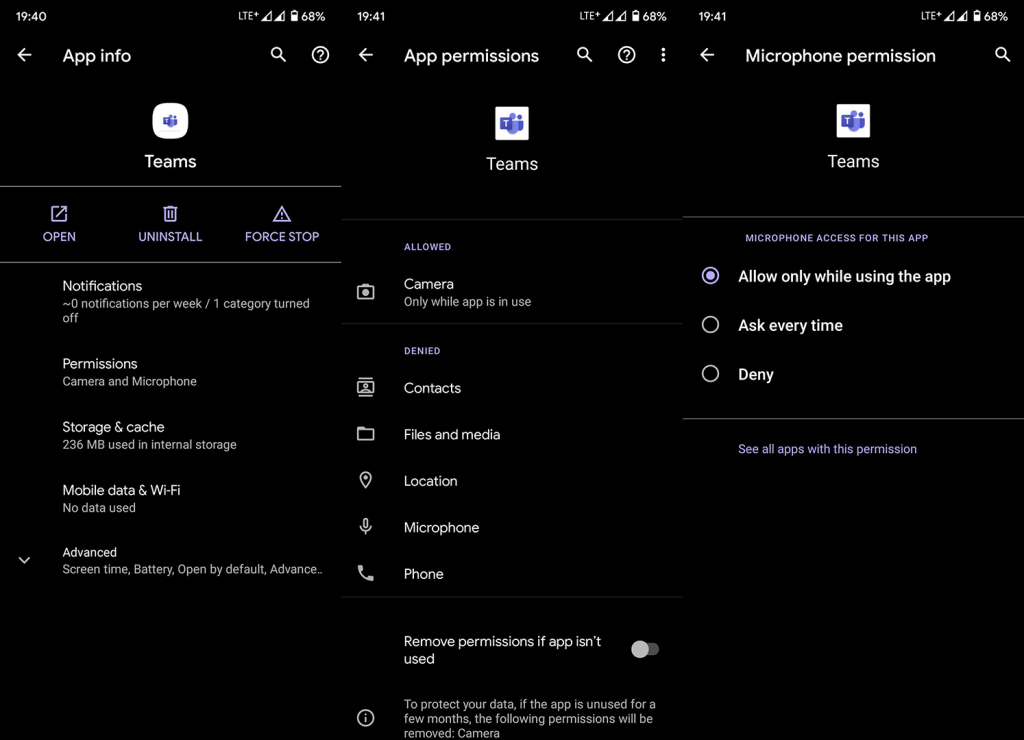
3. 앱 데이터 지우기
이전 단계에서 문제를 해결하지 못한 경우 로컬 데이터를 제거하여 앱을 재설정할 수도 있습니다. 데이터를 지우기 전에 캐시만 지우고 문제가 지속되는 경우에만 로컬에 저장된 모든 데이터를 지워 보십시오 .
Android용 Microsoft Teams에서 앱 데이터를 지우는 방법은 다음과 같습니다.
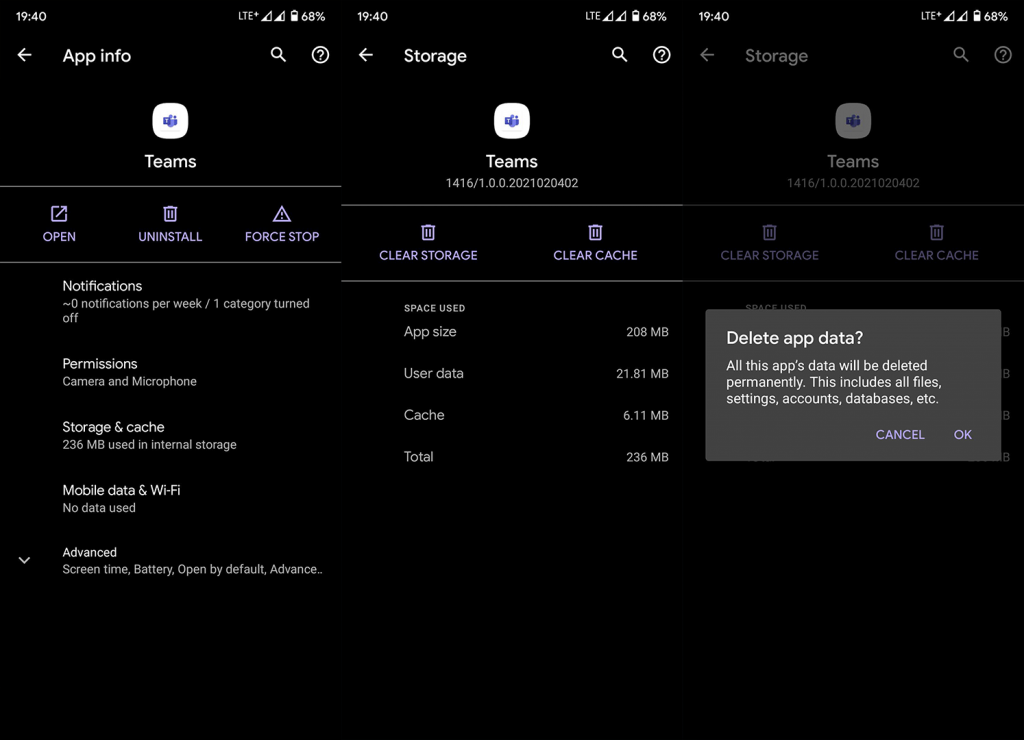
4. 마이크로소프트 팀즈 재설치
다음으로 시도할 것은 이미 언급했듯이 Microsoft Teams를 다시 설치하는 것입니다. 다시 말하지만, 우리가 이미 말했듯이 문제는 Microsoft 측에 있을 가능성이 가장 높으며 최종 사용자가 이를 완화하기 위해 할 수 있는 일은 많지 않습니다. 문제 해결 옵션이 부족하고 데이터가 손실되지 않는다는 점을 고려하면 재설치가 실행 가능한 솔루션인 것 같습니다.
Android에서 Microsoft Teams를 다시 설치하는 방법은 다음과 같습니다.
5. 브라우저에서 Microsoft Teams를 사용해 보세요.
마지막으로 Android 앱이 제대로 작동하지 않는 경우 모든 브라우저에서 데스크톱 모드를 사용할 수 있으며(사전 설치된 Chrome에서 수행해야 함) 그런 방식으로 Microsoft Teams에 액세스할 수 있습니다. 팀이 사이트 설정에서 마이크와 카메라에 액세스할 수 있는지 확인하십시오.
이것이 우리가 추천할 수 있는 전부입니다. Microsoft 지원에 버그 보고서를 보내고 문제를 설명할 수 있습니다. 사용자가 더 많이 보고할수록 해결할 가능성이 커집니다.
읽어주셔서 감사합니다. Facebook 및 페이지 에서 언제든지 팔로우해 주십시오 . 또한 우리가 간과한 가능한 솔루션에 대해 문의하십시오. 댓글 섹션은 바로 아래에 있습니다.
Escape from Tarkov에서 서버 연결 끊김 문제를 해결하기 위한 9가지 테스트 솔루션을 즉시 수행하세요.
이 문서를 읽고 해결 방법에 따라 Windows 10 PC에서 응용 프로그램이 그래픽 하드웨어 오류에 액세스하지 못하도록 차단되었습니다.
이 기사는 bootrec/fixboot 액세스 거부 오류를 수정하는 유용한 솔루션을 제공합니다. CHKDSK 실행, 부트로더 복구, 시작 복구 및 더 많은 방법을 알아보세요.
Valheim이 계속 충돌/멈춤, 검은 화면, 실행되지 않음 또는 기타 문제가 있습니까? Valheim 문제를 해결하려면 다음 솔루션을 따르십시오.
Steam 친구 네트워크에 연결할 수 없음 오류를 수정하는 방법을 배우고 친구의 네트워크에 연결할 수 없는 Steam 오류를 해결하는 5가지 테스트된 솔루션을 따르십시오.
레지던트 이블 7 게임을 스트리밍할 수 없습니다. 단계별 안내에 따라 게임 오류를 해결하고 중단 없이 게임을 플레이하십시오.
corsair 유틸리티 엔진 업데이트 오류를 해결하고 이 도구의 새로운 기능에 액세스하기 위한 문제 해결 솔루션을 알아보십시오.
PS5 컨트롤러가 연결되지 않거나 동기화되지 않으면 이러한 PS5 컨트롤러 연결 문제를 해결하기 위해 시도되고 테스트된 솔루션을 시도하십시오.
PC에서 젤다의 전설: 야생의 숨결을 플레이하고 싶으신가요? 여기에서 Windows PC에서 Legend Of Zelda BOTW를 플레이할 수 있는 모든 방법을 확인하십시오.
Windows 10 업데이트 오류 0x800706D9 문제를 해결하고 사용 가능한 업데이트를 설치한 다음 주어진 솔루션에 따라 Windows를 오류 없이 만들고 싶습니다.


![[수정됨] Valheim이 계속 충돌, 정지, 검은색 화면, 문제를 시작하지 않음 [수정됨] Valheim이 계속 충돌, 정지, 검은색 화면, 문제를 시작하지 않음](https://luckytemplates.com/resources1/images2/image-5324-0408150843143.png)
![수정됨: Steam 친구 네트워크에 연결할 수 없는 오류 [5가지 빠른 수정] 수정됨: Steam 친구 네트워크에 연결할 수 없는 오류 [5가지 빠른 수정]](https://luckytemplates.com/resources1/images2/image-3269-0408150819144.png)
![[수정됨] 레지던트 이블 7 바이오하자드 게임 충돌, 오류 등! [수정됨] 레지던트 이블 7 바이오하자드 게임 충돌, 오류 등!](https://luckytemplates.com/resources1/images2/image-994-0408150718487.png)



